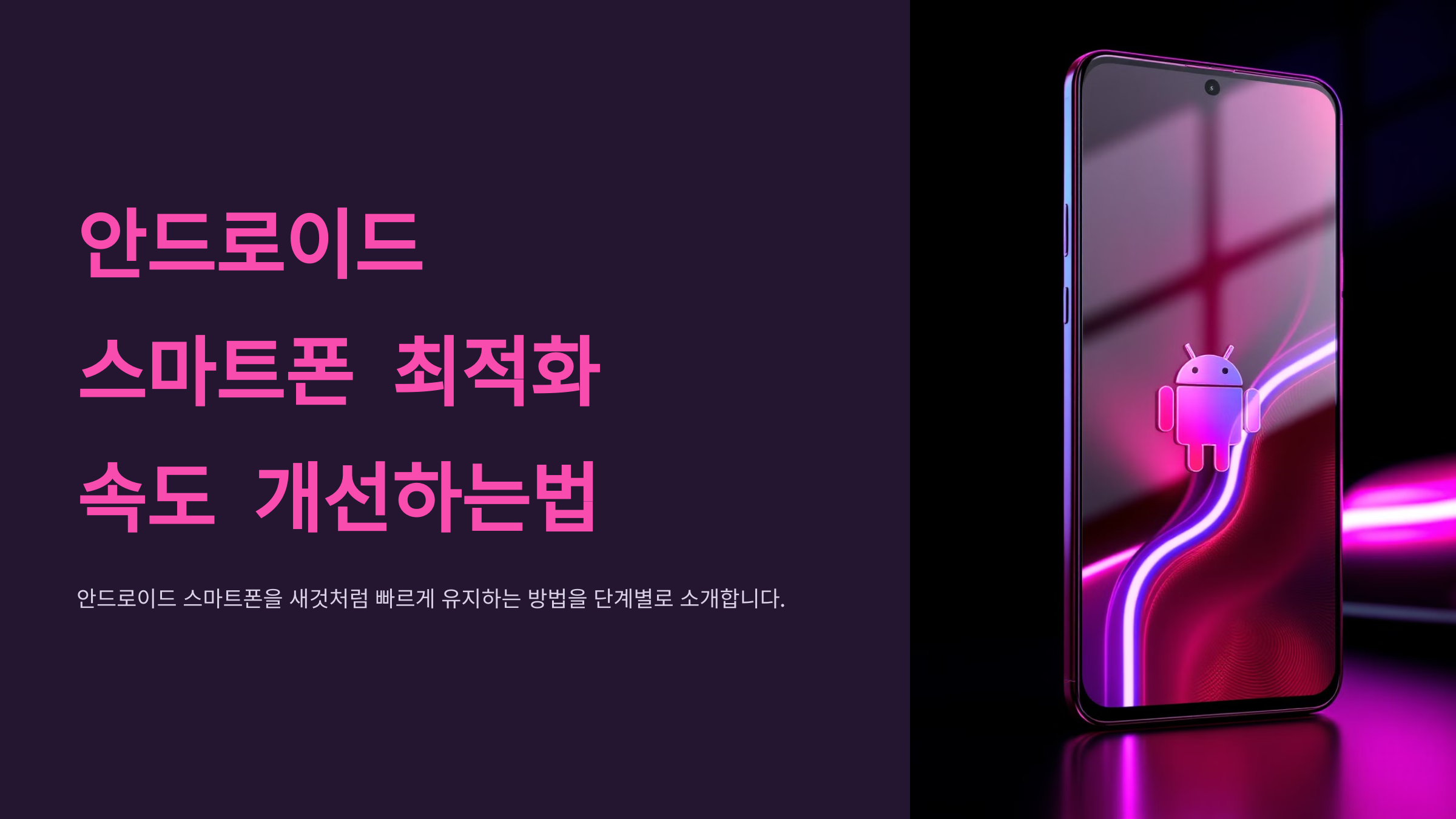
안드로이드 스마트폰을 사용하다 보면 점점 느려지는 속도에 불편함을 느낄 때가 많습니다. 스마트폰을 새것처럼 빠르게 유지하는 방법은 몇 가지 최적화 팁을 통해 가능합니다. 이 글에서는 안드로이드 스마트폰을 최적화하여 속도를 개선할 수 있는 다양한 방법들을 단계별로 소개합니다.
📌 캐시 데이터 삭제하기

안드로이드 기기는 사용 중에 많은 캐시 데이터를 쌓게 됩니다. 불필요한 캐시가 쌓이면 속도가 느려질 수 있어 주기적인 삭제가 필요합니다.
- 설정 > 저장소로 이동합니다.
- 캐시 데이터 옵션을 선택하고 삭제를 클릭하세요.
- 필요 시 앱별로 캐시를 삭제할 수 있습니다. (설정 > 애플리케이션 관리)
캐시 데이터를 삭제하면 임시 파일이 제거되어 시스템의 부담을 줄여줍니다.
💡 사용하지 않는 앱 삭제하기

앱이 많아질수록 메모리와 저장 공간을 차지하게 되어 성능 저하의 원인이 됩니다. 특히 오랫동안 사용하지 않은 앱은 과감히 삭제하는 것이 좋습니다.
- 설정 > 애플리케이션으로 이동하여 사용하지 않는 앱을 선택합니다.
- 제거 또는 사용 중지 버튼을 클릭해 앱을 삭제합니다.
필요하지 않은 앱을 삭제하면 저장 공간을 확보하고 시스템 리소스를 절약할 수 있습니다.
🔋 배터리 최적화 기능 활용하기

배터리 최적화는 단순히 배터리 사용 시간을 늘리는 것뿐 아니라 스마트폰의 성능에도 영향을 미칩니다.
- 설정 > 배터리로 이동해 배터리 최적화 기능을 활성화합니다.
- 앱별 최적화를 통해 자주 사용하지 않는 앱의 백그라운드 활동을 제한하세요.
배터리 최적화 기능을 활용하면 백그라운드에서 불필요한 앱의 작동을 줄여 성능을 개선할 수 있습니다.
🔄 시스템 업데이트 확인하기

안드로이드 운영체제는 지속적인 업데이트를 통해 최적화를 제공하고 있습니다. 업데이트를 통해 보안 패치 및 성능 개선이 이루어지므로 최신 버전을 유지하는 것이 중요합니다.
- 설정 > 소프트웨어 업데이트로 이동합니다.
- 업데이트 확인 버튼을 클릭하여 최신 버전이 있는지 확인하세요.
최신 운영체제로 업데이트하면 최신 기능을 사용할 수 있을 뿐 아니라 성능도 크게 개선될 수 있습니다.
🚫 애니메이션 설정 조정하기

안드로이드 스마트폰은 다양한 애니메이션 효과가 포함되어 있어 사용자 경험을 더 생동감 있게 만듭니다. 하지만 애니메이션은 성능에 부담을 줄 수 있으므로 줄이는 것이 좋습니다.
- 설정 > 개발자 옵션으로 이동합니다. (개발자 옵션이 없는 경우, 설정 > 휴대전화 정보에서 빌드 번호를 7번 터치하여 활성화할 수 있습니다.)
- 창 애니메이션 배율, 전환 애니메이션 배율, 애니메이터 지속 시간 배율을 모두 0.5배 또는 끔으로 설정하세요.
애니메이션을 줄이면 앱 전환 속도가 빨라져 전반적인 사용자 경험이 개선됩니다.
🔑 홈 화면 정리 및 위젯 제거

홈 화면에 너무 많은 위젯과 바로 가기가 있으면 시스템 성능에 영향을 줄 수 있습니다. 간단히 홈 화면을 정리하는 것만으로도 속도가 빨라질 수 있습니다.
- 자주 사용하는 앱만 홈 화면에 배치하고 불필요한 바로 가기와 위젯은 삭제하세요.
- 설정 > 애플리케이션 > 홈 화면에서 홈 화면을 단순하게 설정할 수도 있습니다.
정리된 홈 화면은 깔끔할 뿐 아니라 성능에도 긍정적인 영향을 줍니다.
📈 백그라운드 앱 제한하기

백그라운드에서 실행 중인 앱을 줄이는 것은 메모리 관리를 효과적으로 하는 방법입니다. 최근 안드로이드에서는 백그라운드 앱을 관리할 수 있는 옵션을 제공합니다.
- 설정 > 애플리케이션 > 애플리케이션 관리에서 불필요한 앱의 백그라운드 실행을 제한할 수 있습니다.
- 또는 개발자 옵션 > 백그라운드 프로세스 제한을 통해 특정 개수 이상의 앱이 백그라운드에서 실행되지 않도록 설정할 수 있습니다.
이 기능을 활용하면 메모리가 확보되어 기기의 반응 속도가 빨라집니다.
🔍 자동 시작 앱 관리하기

스마트폰 부팅 시 자동으로 시작되는 앱이 많으면 시작 속도뿐 아니라 전반적인 시스템 성능도 떨어질 수 있습니다. 자동 시작을 제한하면 효과적으로 속도를 개선할 수 있습니다.
- 설정 > 애플리케이션 > 자동 시작 관리로 이동합니다.
- 불필요한 앱의 자동 시작을 해제하세요.
자동 시작을 제한하면 불필요한 앱이 시스템 리소스를 차지하지 않도록 할 수 있습니다.
결론

안드로이드 스마트폰의 속도를 개선하기 위해서는 불필요한 앱 제거, 캐시 데이터 정리, 애니메이션 조정 등 다양한 방법을 시도해 볼 수 있습니다. 위에서 소개한 최적화 팁을 통해 여러분의 스마트폰을 더욱 빠르고 효율적으로 사용할 수 있기를 바랍니다. 필요할 때마다 반복적으로 최적화 작업을 실행하여 성능을 유지하세요.
Q&A 섹션

Q1. 스마트폰이 자주 느려지는 이유는 무엇인가요?
스마트폰의 캐시 데이터 축적, 백그라운드 앱 과다 실행, 저장 공간 부족 등이 주된 원인입니다. 이러한 문제들은 최적화 작업을 통해 개선될 수 있습니다.
Q2. 배터리 최적화 기능을 활성화하면 성능에 어떤 변화가 있나요?
배터리 최적화는 불필요한 백그라운드 앱 실행을 제한해주므로 메모리와 프로세서를 절약할 수 있어 성능 개선에 도움이 됩니다.
Q3. 시스템 업데이트는 꼭 해야 하나요?
네, 시스템 업데이트는 보안과 성능 개선에 필수적입니다. 최신 기능을 사용하고 안전하게 기기를 유지하기 위해 업데이트를 권장합니다.
Q4. 애니메이션 효과를 줄이면 배터리도 절약되나요?
애니메이션을 줄이면 프로세서 부하가 감소하여 배터리 사용량도 줄어드는 효과가 있습니다.
Q5. 개발자 옵션에서 백그라운드 프로세스 제한을 설정하는 것이 안전한가요?
네, 적절히 설정하면 성능을 개선할 수 있지만 너무 과도하게 제한할 경우 알림이나 데이터 동기화가 원활하지 않을 수 있습니다.